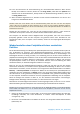Operation Manual
Copyright © Acronis, Inc., 2000-2010 75
3. Aktivieren Sie im Schritt Recovery‐Methode die Option Ganze Festplatten und Partitionen
wiederherstellen.
4. Da Sie eine Datenpartition wiederherstellen, brauchen Sie das Kontrollkästchen „MBR und
Track0“ im Schritt Recovery‐Quelle nicht zu aktivieren. Wählen Sie einfach die Datenpartition
aus,dieSiewiederherstellenmöchten.
5. Im nächsten Schritt können Si
e die Einstellungen für die wiederherzustellende Partition
auswählen. WennSie die Partition am ursprünglichen Speicherort wiederherstellen, müssen Sie
lediglich die Einstellungen überprüfen. Wenn Sie die Partition an einem anderen Speiche rort
wiederherstellen, wählen Sie den neuen Speicherort aus und legen Sie den benötigten
Partitionstyp fest (oder belassen Sie diesen bei der Standardeinstellung). We
nn der neue
Speicherort eine bestehende Partition ist, können Sie normalerweise den Laufwerksbuchstaben
und die Größe unverändert lassen. Wenn der neue Speicherort nicht zugeordneter Speicher ist
(z.B. nach der Installation einer neuen Festplatte, die Sie für Ihre Daten verwenden möchten),
geben Sie die Größe der neuen Partition an und weisen Sie der P
artition einen logischen
Laufwerksbuchstabenzu.
6. LesenSiedieZusammenfassungaufmerksamdurch.NachdemSiesichvergewisserthaben,dass
die getroff enen Einstellungen richtig sind, klicken Sie auf Fertig stellen, wenn Sie die
StandardoptionenfürRecoverynichtändernmüssen;andernfallsklickenSieaufOptionen.
7. Im Optionsschritt können Sie die Re
covery‐Optionen festlegen, z.B. dass das Dateisystem nach
einer Wiederherstellung geprüft werden soll. Weitere Informationen zu den Recovery‐Optionen
finden Sie im Abschnitt Standardoptionen für Recovery einstellen (S. 84). Nachde
m Sie die
Recovery‐Optioneneingestellthaben,klickenSieaufFertigstellen.
Bei Wiederherstellung einer Sicherung der gesamten Datenfestplatte werden bis auf wenige,
geringfügigeUnter schiedeähnlicheSchrittebe nötigt;z.B.fehltindiesemFalldieOption„Dateisystem
nach Wiederherstellung prüfen“. Bei Wiederherstellung auf die ursprüngliche Festplatte sind die
Schritte des Recovery‐Assis
tenten direkt und einfach nachzuvollziehen – stellen Sie einfach sicher,
dassSiealsZieldieFestplatteauswählen,diediegleicheNummerwiediegesicherteFestplattehat.
Bei Wiederherstellung einer Datenfestplatte auf eine Festplatte anderer Kapazität sind einige
Feinheite n zu beachten, die je nach Kapazität und Geometrie (Anzahl der Köpfe und Se
ktoren pro
Spur)unterschiedlichsi nd.BeiWiederherstellungaufeineFestplattemitkleinererKapazitätwirddie
Größe der Partition(en) proportional verringert. Bei Wiederherstellung auf eine Festplatte mit
größerer Kapazität gi bt es zwei Fälle: 1) wenn die Festplatte die gleiche Geometrie hat, wird die
gesicherte Festplatte in ihren Originalzustand („wie vorliegend“) wiederhergestellt, wodurch es zu
r
Entstehung von nicht zugeordnetem Speicher kommt; und 2) wenn die Festplatte eine andere
Geometriehat,wirddiePartition(en)proportionalvergrößert.
9.4 Dateien und Verzeichnisse wiederherstellen
Je nachdem, welche Backup‐Typen Sie verwendet haben, gi bt es verschiedene Methoden, Dateien
undVerzeichnissen wiederherzustellen.IndenmeistenFällenwerdenSie DateienundVerzeichnisse
unterWindows wiederherstellen.Sie können Dateienund Verzeichnisse ausdateibasiertenBackup‐
Archivenwie auch aus Disk‐ bzw.Partitions‐Image wiederherstellen.Um Dateien bzw.Verzeichnisse
aus einem Im
age wiederherzustellen, können Sie das Image anschließen (siehe Image mounten (S.
103)) un
d die Dateien bzw. Verzeichnisse mit Hilfe des Windows Explorers an einen gewünschten
Speicherortkopieren.
KlickenSiedoppeltauf einbenötigtesImage‐Backup,wennSienurwenigeDateienbzw.Verzeichnisse
wiederherstellen müssen. Blättern Sie dann nach unten zum Verzeichnis, das die
wiederherzustellenden Datei(en) enthält, klicken Sie mit der rechten Maustaste dar
auf und wählen
Sie Kopieren im Kontextmenü – öffnen Sie ein Verzeichnis, in dem die Dateien gespeichert werden